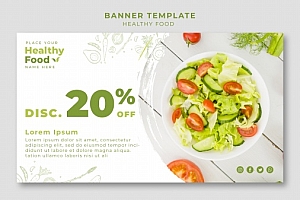天空部分的处理看似简单,处理起来也是非常麻烦的。添加的天空部分要与原图融合,颜色有差异的部分还需要调整颜色。被天空覆盖的部分如人物等,需要用蒙版等精确擦出来,并要保留有环境色。最后整体再渲染光感,直到非常自然即可。最终效果
原图
一、打开照片后我们对照片进行修饰处理,将照片中瑕疵、人物修饰干净。由于我们这事调色教程,在此我不再介绍修片过程了,修饰后的效果如图2。
二、片子修饰结束,我们接下来给照片添加云彩,打开一张云彩照片3,将云彩图片托拽到2图中,利用蒙版和渐变的方法将云彩和照片完美融合,融合后效果如图4。